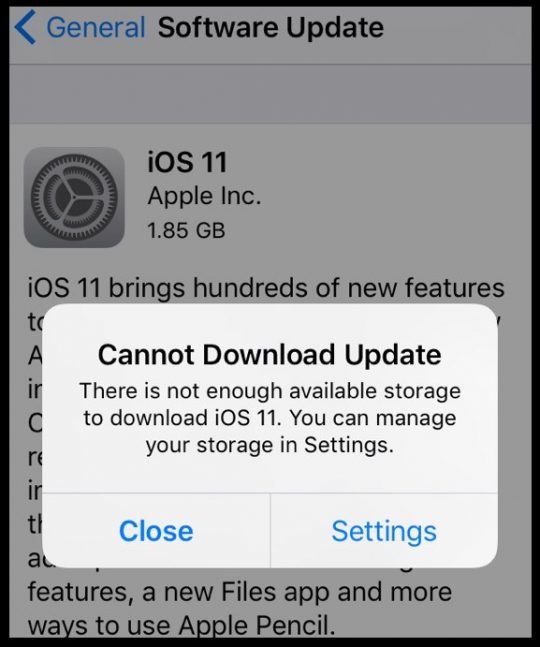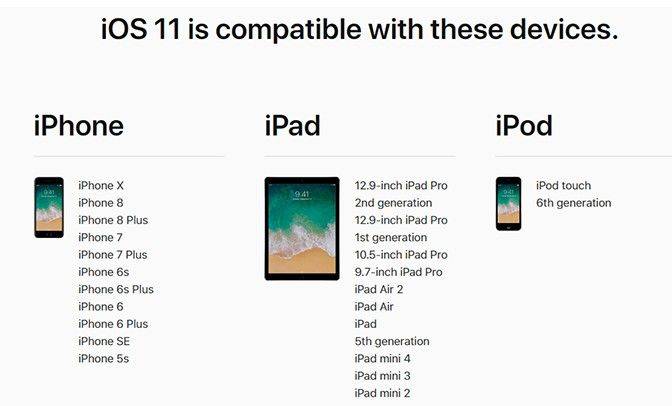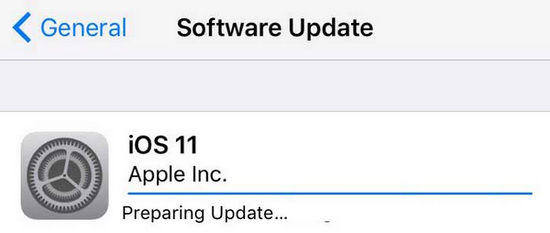修復iPhone更新的4種最佳方法
iOS設備最常見的問題之一是在更新期間卡住。有些用戶已經習慣了,當設備在iOS更新期間顯示錯誤消息時,他們甚至不會讓步。但通常與否,這是一個問題,對於新用戶來說,如果iPhone更新卡住會非常震撼。但是不用再擔心了,下面將討論一些非常有效的解決方案,它們將幫助您完全解決問題,然後您可以再次嘗試安裝新的更新。
第1部分:您可能遇到的可能的iPhone更新問題
您的iPhone卡在更新屏幕中有很多可能的原因,但在此過程中您也可能會陷入困境。大多數情況下,不同用戶的問題非常不同。
下面列出了一些iPhone卡住的問題:
- iPhone堅持驗證更新
- iPhone卡在更新請求上
- iPhone更新卡在Apple徽標上
- iPhone更新卡在等待iPhone
- iPhone更新卡在iTunes徽標上
- iPhone更新卡在加載屏幕上
- iPhone更新卡在更新iCloud設置上
第2部分:如何修復iPhone更新卡住
實際上,這些問題的解決方案可以概括為3個詞“重啟”,“恢復”和“重置”。基本上,沒有其他選項,如果你被卡在特定的屏幕上,你需要重新啟動iPhone,如果你無法通過傳統的方式重啟設備,那麼就強行重啟。如果這不起作用,則需要恢復設備,最後一個選項是重置設備。
解決方案1:強制重啟iPhone並刪除軟件更新
如果iPhone卡在更新模式下,那麼您可以嘗試強制重啟設備,可能在它再次啟動後它將不再被卡住。強制重啟可以解決很多問題,但強制重啟序列對於不同版本的iPhone是不同的,我們列出了每一個:
僅適用於iPhone 6或以前的版本:
步驟1:點擊並按電源鍵和Home鍵。
第2步:等到屏幕上看到滑塊。
第3步:不久之後,屏幕將完全變黑,但您需要按住按鈕,直到再次看到Apple徽標。
第4步:現在,您可以鬆開按鈕,強制重啟完成。
僅適用於iPhone 7和7 Plus:
iPhone和iPhone 7 Plus的情況有所不同,因為它沒有物理主頁按鈕;
步驟1:點擊並按電源和降低音量鍵。
第2步:按住它們直到屏幕變黑並且可以看到Apple徽標。
第3步:在此之後,您可以放棄它們,因為強制重啟已完成。
僅適用於iPhone 8或更高版本:
對於這些新版本的iPhone,情況發生了巨大變化。因此,程序將與以前的程序完全不同;
步驟1:首先,點擊提高音量鍵,然後點擊降低音量鍵。
步驟2:然後,點擊並按側鍵,屏幕變黑。
第3步:繼續按住,直到Apple徽標再次出現在屏幕上。
第4步:現在,您可以在強制重啟完成後釋放按鈕。

在通常情況下,如果您只是強制重啟設備,則會解決此類問題。一旦,它再次啟動,更新卡住屏幕恢復正常。但是,如果您的iPhone仍在努力解決問題,那麼您必須刪除軟件更新,然後從頭開始重新嘗試。
第1步:前往“設置”,然後轉到“常規”。
第2步:在這裡,選擇“iPhone存儲”並從iPhone中刪除iOS更新。
第3步:只需點擊“刪除更新”,即可刪除更新。
現在,更新已被刪除,您需要從“設置”返回“常規”,然後點擊“軟件更新”。現在,下載更新的全新副本並嘗試再次安裝。
解決方案2:使用iTunes嘗試更新系統
如果iPhone更新卡在Apple徽標上,則必須嘗試其他方法來更新設備。如果用戶通過OTA更新iOS,則這些情況主要面臨用戶,因此,通過iTunes進行更新將是一個更好的選擇。
步驟1:首先,如果您暫時沒有更新它,您需要更新計算機上的iTunes應用程序,它將提高性能和應用程序的效率。
步驟2:然後,將設備連接到計算機並運行iTunes應用程序。
第3步:iTunes將自動檢測iPhone,然後您需要轉到iTunes面板並單擊面板左側的“摘要”。
第4步:單擊“檢查更新”。您可以看到任何可用的更新,然後您只需單擊下載和更新。

第5步:您可能會被要求提供iPhone的密碼,只需在詢問時提供。
解決方案3:修復iPhone更新,無數據丟失
如果上述任何解決方案無法修復您的iPhone並且設備仍顯示“iOS更新卡住”,那麼我們非常確定您的iPhone操作系統嚴重受損。您可以將它帶到最近的Apple支持中心,他們會為您修復它,但如果您的iPhone保修失效,那麼該公司將向您收取大量資金來修復該設備。
更好的選擇是使用一個好的系統恢復軟件來解決iOS的問題。這是一個非常簡單和直接的程序,任何人都可以做到這一點。你將使用 iPhone系統恢復工具ReiBoot ,一個擁有巨大聲譽來修復iOS的第三方軟件。該程序將在下面討論:
步驟1:如果您已經在計算機上下載並安裝了ReiBoot,那麼您唯一需要做的就是將iPhone連接到計算機並啟動ReiBoot。
步驟2:ReiBoot檢測到iPhone後,選擇“修復操作系統”。

步驟3:然後,單擊“開始修復”繼續。現在,您需要獲取該過程所需的固件包。

步驟4:固件是一個大文件,下載需要一些時間,但下載完成後,您只需單擊“立即修復”即可啟動恢復過程。

如您所見,一個非常簡單的程序,但非常有效。如果iPhone的iOS損壞,ReiBoot會盡快修復它,而不會刪除iPhone上的數據。
解決方案4:使用iTunes進行DFU還原
如果iPhone卡在請求的更新上並且您無法修復設備,那麼您的最終選擇是將設備置於DFU模式,然後使用iTunes恢復設備。使用此方法修復設備的概率非常高,因為Apple支持中心的專家使用DFU模式來修復iOS問題。
不幸的是,將設備置於DFU模式會擦除設備上的所有數據,因此,我們建議您使用 Tenorshare iCareFone ,一個適當的數據管理工具,在啟動程序之前備份設備。
進行備份後,您可以將iPhone置於DFU模式,但進入DFU模式的方法因設備而異,它們在下面排序。
適用於iPhone 6及以下版本:
步驟1:首先,您需要關閉設備並使用USB電纜將設備連接到計算機。
步驟2:現在,點擊並按住Home和鎖定鍵8秒。
步驟3:之後,保持鎖定鍵,但按住主頁按鈕。
步驟4:最後,當屏幕變黑時,在進入DFU模式時鬆開按鈕。
適用於iPhone 7和7 Plus:
步驟1:像往常一樣,關閉並將設備連接到計算機。
步驟2:然後,按住Side和Volume Down鍵8秒。
步驟3:之後離開Side鍵但按下Volume Down鍵。
第4步:最後,屏幕將變黑,然後您可以釋放按鈕。
對於iPhone 8及更高版本:
步驟1:關閉並連接設備,然後快速點擊“提高音量”,然後快速點擊“降低音量”鍵。
步驟2:然後,按住側鍵並等待屏幕變黑,然後按住音量調低鍵。
第3步:5秒後,離開Side鍵。
步驟4:現在,在屏幕完全變黑之後,您可以在進入DFU模式時鬆開按鍵。
這些是將iPhone置於DFU模式的幾種方法,在進入DFU模式後立即iTunes將通知您它已在恢復模式中檢測到設備。
出現該消息時,只需單擊“恢復”即可通過iTunes恢復設備。
現在,只需點擊“恢復和更新”。

在iOS更新期間卡住是iOS用戶非常常見的問題。長期iOS用戶至少曾經遇到過這樣的情況。但是這個問題的解決方案非常簡單,大部分時間進行強制重啟或更改更新程序都完全解決了問題。但那些不幸仍然陷入困境的人可以使用DFU模式恢復來修復設備但最終會刪除設備中的所有數據。因此,更好的選擇是使用Tenorshare ReiBoot修復iOS,同時保留所有數據。